I denne artikkelen skal jeg vise deg hvordan du installerer Git på Ubuntu. Jeg skal bruke Ubuntu 18.04 LTS for demonstrasjonen i denne artikkelen. Men prosedyrene og kommandoene som vises her i denne artikkelen, skal fungere for alle støttede versjoner av Ubuntu. Så la oss komme i gang.
Installere Git:
Git er tilgjengelig i det offisielle pakkelageret til Ubuntu. Så du kan enkelt installere Git på Ubuntu ved hjelp av APT-pakkebehandling.
Oppdater først APT-pakkelagerbufferen med følgende kommando:
$ sudo apt oppdatering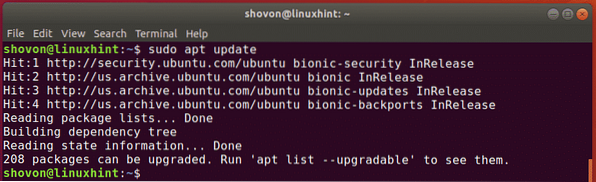
Installer nå Git med følgende kommando:
$ sudo apt installere git
Trykk nå y og trykk deretter på
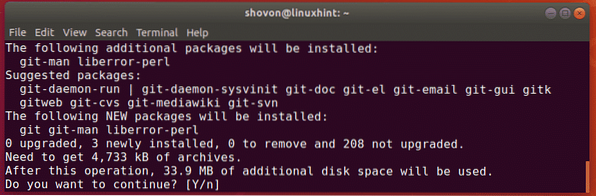
Git bør installeres.
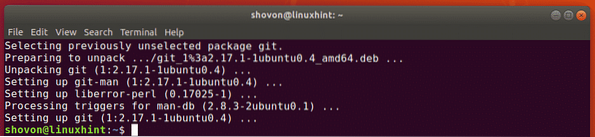
Kjør nå følgende kommando for å sjekke om Git fungerer riktig:
$ git --versjonSom du kan se, er versjonen av Git jeg bruker 2.17.1. Det fungerer også riktig.

Sette opp brukernavn og e-post globalt:
Det første du vil gjøre når du installerer Git på Ubuntu-maskinen din, er å sette de globale konfigurasjonsvariablene bruker.Navn og bruker.e-post. Verdien av disse variablene vil bli brukt når du bruker Git til å administrere kildekoden din som standard.
For å angi det globale navnet ditt, kjør følgende kommando:
$ git config - global bruker.navn "YOUR_NAME"MERK: Endring NAVNET DITT til ditt fulle navn.

Du bør også angi en global e-postadresse. Så andre utviklere kan kontakte deg hvis de har spørsmål om koden din.
For å angi en global e-postadresse, kjør følgende kommando:
$ git config - global bruker.send e-post til "YOUR_EMAIL"MERK: Endring DIN EPOST til din personlige e-postadresse.

Du kan sjekke alle variablene du har satt globalt med følgende kommando:
$ git config --global -lSom du kan se, er variablene bruker.Navn og bruker.e-post Jeg har angitt tidligere, og deres respektive verdier er trykt på skjermen.

Bruke Git:
I denne delen skal jeg vise deg hvordan du lager ditt eget lokale Git-arkiv og gjør grunnleggende oppgaver med Git.
La oss si at du utvikler et hei-verdensprogram ved hjelp av C / C++. Nå vil du bruke Git til å administrere det.
For å gjøre det, naviger først til prosjektkatalogen din som følger:
$ cd Projects / helloworld
Som du kan se, har jeg en hoved-.c fil her.

Initialiser nå et nytt Git-arkiv her med følgende kommando:
$ git initSom du kan se, initialiseres et tomt Git-arkiv.

Nå kan du se statusen til filene i Git-arkivet med følgende kommando:
$ git-statusJeg har heller ingen forpliktelser ennå. Kildefilen hoved-.c er en ikke-sporet fil i depotet. Dette er standardstatus for alle de nylig opprettede filene i Git-arkivet.
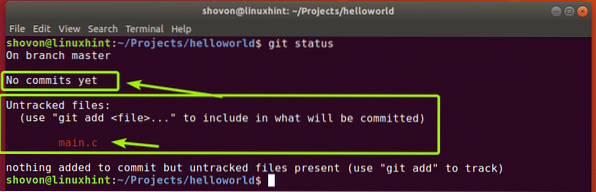
Nå, før du legger til en fil for sporing, la oss se om kildekoden er i orden. Jeg skal bare kompilere hoved-.c programmer og kjør det for det formålet.

Sjekk nå statusen igjen som følger:
$ git-statusSom du kan se, har jeg to filer som ikke er sporet nå.
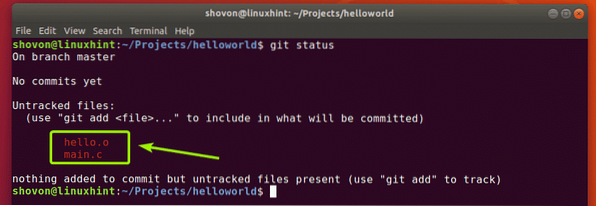
La oss si at du vil spore filen hoved-.c. For å gjøre det, kjør følgende kommando:
$ git add main.c
Som du kan se, filen hoved-.c er nå grønn. Det betyr at Git nå sporer filen og er klar til å bli forpliktet.
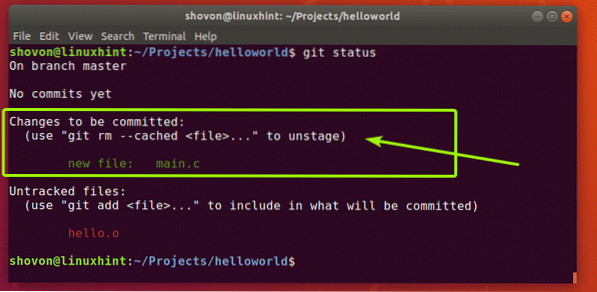
Hvis du har lagt til en fil ved en feiltakelse, kan du også fjerne den. For å gjøre det, kjør følgende kommando:
$ git rm - hurtigbuffet hoved.c
Som du kan se, hoved-.c filen blir ikke lenger sporet.

Du kan legge til alle de ikke-sporede filene med en enkelt kommando, i tillegg til følgende:
$ git add -AJeg har samlet hoved-.c fil inn i Hallo.o fil. Du vil egentlig ikke at Git skal spore disse filene i det virkelige liv. Det har Git gjort .gitignore fil som brukes til å fortelle Git hvilke filer og kataloger du skal ignorere.
La oss for eksempel si at du ikke vil spore noen filer som slutter på .o Utvidelse. For å gjøre det, må du først opprette en .gitignore filen som følger:
$ nano .gitignore
Nå skriver du inn *.o i filen som vist på skjermbildet nedenfor, og lagre filen ved å trykke på
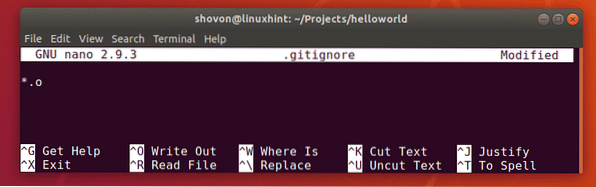
Nå, som du kan se, Hallo.o filen er ikke lenger oppført.
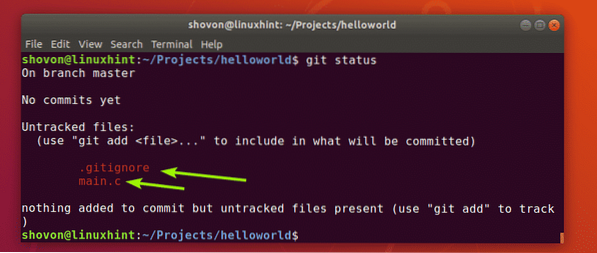
Nå, som jeg pleide git add -A kommando for å legge til alle filene i prosjektet mitt for sporing.

Som du kan se, blir begge filene lagt til for sporing.
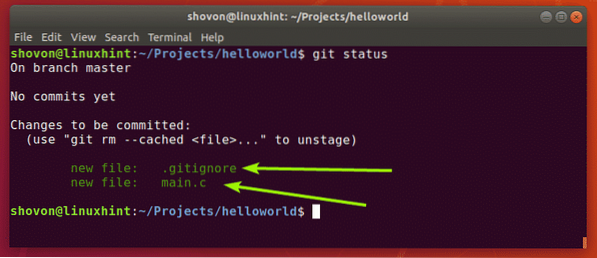
Nå kan du forplikte (lagre endringer) dette trinnet i utviklingen din på dette prosjektet som følger:
$ git commit -m "en beskrivende melding om denne forpliktelsen"
Som du kan se, er tilstanden til prosjektet forpliktet og en unik ID skrives ut. Hver forpliktelse har en hash beregnet avhengig av innholdet i prosjektet for å skille mellom hver prosjekt.
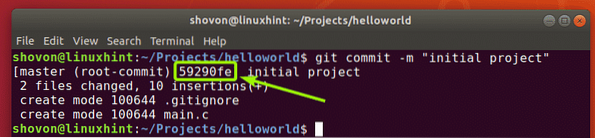
Jeg endret kildekoden hoved-.c og som du kan se, er filens status nå endret.
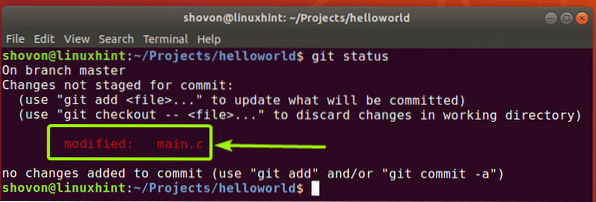
Nå kan du foreta endringene på nytt som følger:
$ git add -A$ git commit -m "lagt til printHello-funksjon for å lage koden i hovedtrekk.c mer modulær "
[
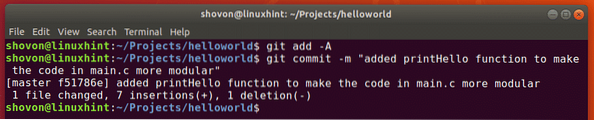
Du kan se alle forpliktelsene du har gjort i dette Git-depotet med følgende kommando:
$ git-loggSom du kan se, har jeg gjort to forpliktelser, og de er oppført, inkludert forpliktelsesmeldingene.
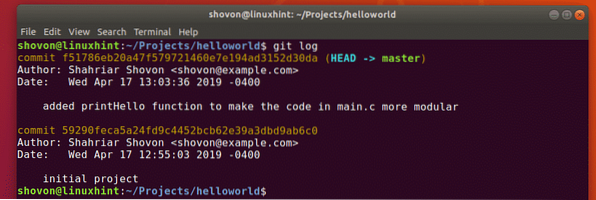
Du kan også bruke følgende kommando for å se alle forpliktelsene i et kompakt format:
$ git log --online
Så det er i utgangspunktet hvordan du installerer Git og bruker den på Ubuntu. Takk for at du leser denne artikkelen.
 Phenquestions
Phenquestions


